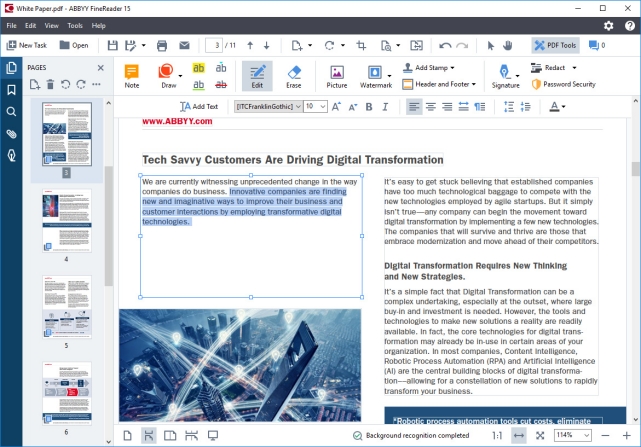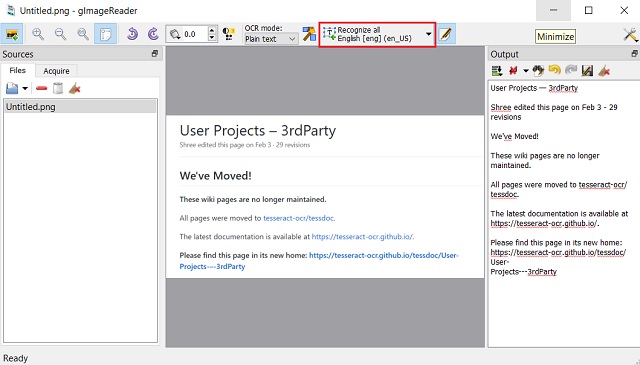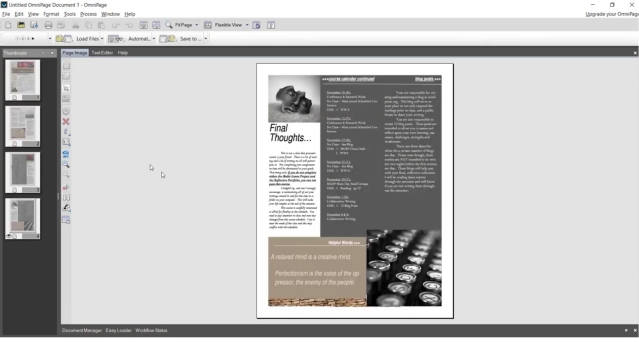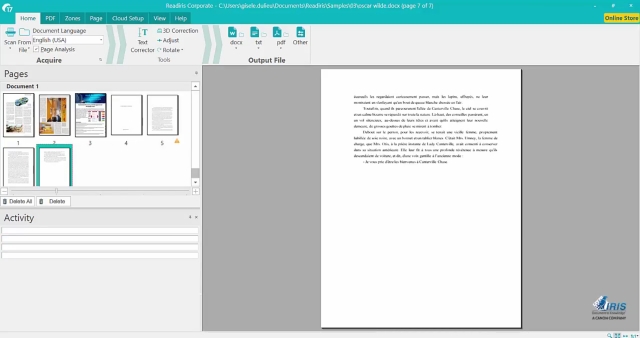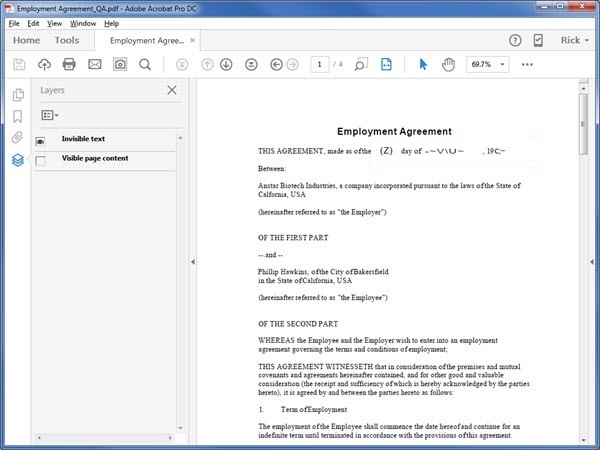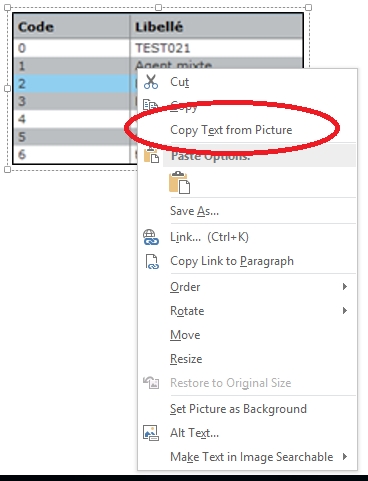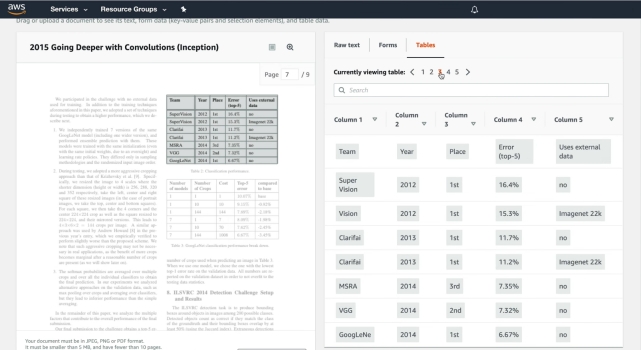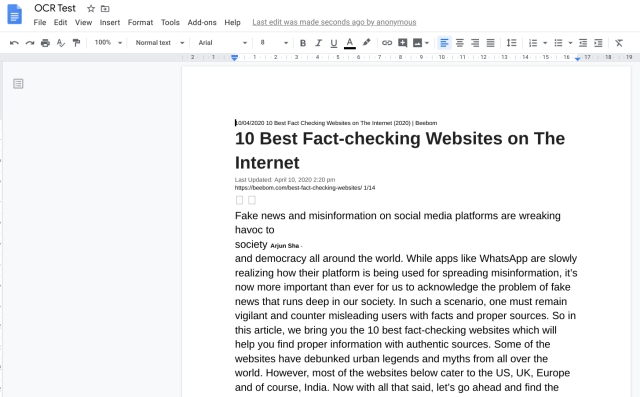Для чего используется программы для распознавания текста
Методы распознавания текста
Немного теории
Тема распознавания текста попадает под раздел распознавания образов. И для начала коротко о самом распознавании образов.
Распознавание образов или теория распознавания образов это раздел информатики и смежных дисциплин, развивающий основы и методы классификации и идентификации предметов, явлений, процессов, сигналов, ситуаций и т. п. объектов, которые характеризуются конечным набором некоторых свойств и признаков. Данное определение нам дает Wikipedia.
Итак, моя тема — это распознавание текста на графических изображениях и сейчас говорить о важности данного подраздела не приходиться. Всем давно известно, что существуют миллионы старых книг, которые хранятся в хранилищах строгого режима, доступ к которым имеет только специализированный персонал. Использование этих книг запрещено по причине их ветшалости и дряхлости, так как возможно, что они могут рассыпаться прямо в руках читателя, но знания которые они хранят, представляют, несомненно, большой клад для человечества и поэтому оцифровка этих книг столь важна. Именно этим в частности занимаются специалисты в области обработки данных.
Теперь о самой работе. Было написано приложение, способное распознавать текст при использовании изображений высокого либо среднего качества, со слабым шумом либо без него. Приложение способно распознавать буквы английского алфавита, верхнего и нижнего регистра. Изображение подается для распознавания непосредственно из самого приложения.
Фильтрация и обработка
Сегментация
Непосредственно перед распознаванием изображение нормализуется и приводится до размеров шаблонов, подготовленных заранее.
Далее наступает сам процесс распознавания. Для пользователя имеется два выбора, при помощи метрик и при помощи нейронной сети.
Распознавание
Рассмотрим первый случай — распознавание при помощи метрик.
Метрика – некоторое условное значение функции, определяющее положение объекта в пространстве. Таким образом, если два объекта расположены близко друг от друга, то есть похожи (например, две буквы А написанные разным шрифтом), то метрики для таких объектов будут совпадать или быть предельно похожими. Для распознавания в этом режиме была выбрана метрика Хэмминга.
Метрика Хэмминга – метрика которая показывает, как сильно объекты не похожи между собой.
Данную метрику часто используют при кодировании информации и передаче данных. Например, после сеанса передачи на выходе имеется следующая последовательность бит (1001001), также нам известно, что должна прийти другая последовательность бит (1000101). Мы вычисляем метрику путем сравнения частей последовательности с соответствующими местами из другой последовательности. Таким образом метрика Хэмминга в нашем случае равна 2. Так как объекты отличаются в двух позициях. 2- это степень непохожести, чем больше, тем хуже в нашем случае.
Следовательно, чтобы определить какая буква изображена нужно найти ее метрику со всеми готовыми шаблонами. И тот шаблон, чья метрика окажется наиболее близкой к 0 будет ответом.
Но как показала практика подсчет одной лишь метрики не дает положительного результата, так многие буквы похожи между собой. например «j» «i», что приводит к ошибочному распознаванию.
Тогда было принято решение придумать новые метрики, позволяющие разграничить некоторое множество букв в отдельный класс. В частности, были реализованы метрики (Отражения горизонтального и вертикального, преобладания веса горизонтального и вертикального).
Экспериментом было выяснено, что такие буквы как «H» «I» «i» «O» «o» «X» «x» «l» обладают суперсимметрией (полностью совпадают со своими отражениями и значимые пиксели распределены равномерно по всему изображению), поэтому они были вынесены в отдельный класс, что сокращает перебор всех метрик примерно в 6 раз. Аналогичные действия были проведены в отношении других букв. В среднем уменьшение перебора достигает примерно 3 раза.
Также есть уникальная буква такая как «J», которая находится в своем классе одна, и значит идентифицируются однозначно. Далее, для каждого класса высчитывается метрика Хэмминга, которая на данном этапе дает лучшие показатели чем при прямом применении.
При создании шаблонов использовался шрифт «consolas», поэтому, если распознаваемый текст написан этим шрифтом, распознавание имеет точность порядка 99 процентов. При изменении шрифта, точность падает до 70 процентов.
Второй способ распознавания – при помощи нейронной сети.
Что такое нейронная сеть и в биологическом понимании, и в математическом я рассказывать не буду, так как данного материала полно в интернете и повторять его не хочется. Сказать лишь можно то, что в математическом смысле нейронная сеть — это лишь модель биологического определения.
Существуют также множества разновидностей этих моделей. В своей работе я использовал однослойную сеть Кохонена.
Принцип работы нейронной сети таков, что поучив на входной слой нейронов новое изображение сеть реагирует импульсом того или иного нейрона. Так как все нейроны поименованы значениями букв, следовательно, среагировавший нейрон и несет ответ распознавания. Углубляясь в терминологию сетей можно сказать, что нейрон помимо выхода имеет также множество входов. Данные входы описывают значение пикселя изображения. То есть, если имеется изображение 16х16, входов у сети должно быть 256.
Каждый вход воспринимается с определенным коэффициентом и в результате, по окончанию распознавания на каждом нейроне скапливается определенный заряд, чем заряд будет больше тот нейрон и испустит импульс.
Но что бы коэффициенты входов были правильно настроены необходимо сначала обучить сеть. Этим занимается отдельный модуль обучения. Данный модуль берет очередное изображение из обучающей выборки и скармливает сети. Сеть анализирует все позиции черных пикселей и выравнивает коэффициенты минимизируя ошибку совпадения методом градиента, после чего определенному нейрону сопоставляется данное изображение.
Все коэффициенты выровнены и готовы воспринимать изображения.
Точность распознавания при этом методе достигает 80 процентов. Следует заметить, что точность распознавания зависит от обучающей выборки, как от количества, так и от качества.
Сервисы для распознавания текста — подборка лучших
Заказчик прислал сканы рабочих документов, в университете скинули фотку конспекта? Когда-то тексты умели распознавать только сканеры и то далеко не все. Сейчас же даже приложения на смартфоне могут перевести визуальный текст в редактируемый документ. А в этом материале ищем лучшие сервисы по распознаванию текста для вашего компьютера и смартфона тоже.
Finereaderonline.com
Компания ABBYY идет в плане распознавания текстов и обработки цифровых документов впереди всех. В арсенале их софта даже цифровые подписи, которые почти невозможно отличить от настоящих. Finereaderonline поддерживает почти 200 языков, работает быстро и онлайн — ничего не надо устанавливать. Можно выбрать разные форматы для сохранения текста, обработка текста происходит очень быстро и достаточно точно. Единственный нюанс — лимит на загрузку файлов до 100 Мб. Но никто не запрещает вам загрузить несколько документов подряд. Сервис работает полностью онлайн, русифицирован и интуитивно понятен в управлении.
Sodapdf.com
Еще один неплохой сервис, хотя тут нам предлагают скачать прогу отдельно. Правда, чуть менее обученный, чем софт от ABYYY — Sodapdf знает только 46 языков. Впрочем, если вам не нужно переводить с ацтекского или зулу, то проблем не возникнет. Программа условно бесплатная — есть триальная версия, полный функционал стоит от 7 до 17 евро в месяц в зависимости от пакета. Soda умеет конвертировать разные форматы, распознавать тексты, ставить электронные подписи и имеет большой набор инструментов для работы с PDF файлами и изображениями.
WinScan2PDF
Элементарная, простая маленькая утилита, которая состоит из трех кнопок: «выбрать источник», «сканировать» и подтвердить или отменить операцию. Поддерживает 23 языка, работает с многостраничными файлами и сохраняет обработанный файл в формате PDF. У этой программы есть одна особенность — она не работает с готовыми файлами и считывает документы только с подключенного сканера.
Free Online OCR
Не такой симпатичный, как Finereader, но тоже вполне умелый онлайн-сервис. Англоязычный, слегка устаревший интерфейс, в котором, впрочем, несложно разобраться. Free Online OCR поддерживает 106 языков и распознает текст с большинства самых популярных форматов файлов: JPEG, PNG, GIF, BMP, TIFF, PDF, DjVu. Сохранять готовые доки может не только в PDF, но и в стандарных doc и txt. Кроме текста, может распознать математические уравнения, правильно форматировать текст в колонках и столбцах или обработать только выделенный фрагмент. Качество распознавания довольно высокое даже c картинок низкого качества.
Microsoft OneNote
Распознавание текста здесь скорее дополнительная фича, а не основная задача. Вы можете вставить картинку в текущую запись OneNote и правой кнопкой мыши выбрать «Копировать текст из рисунка». Цифровая записная книжка от Microsoft однозначно не подойдет для обработки больших файлов, документов и постоянной работы с файлами. Но может помочь в мелких повседневных задачах — перевести небольшой текст с картинки, скриншота, рекламного макета, чтобы не вводить вручную. Качество распознавания у OneNote не очень высокое, а добавлять в файл многостраничные документы неудобно. Но OneNote и не для этого все-таки.
Readiris
Мощный и удобный конкурент ABBYY FineReader. Быстро и очень чисто распознает даже едва различимые тексты, при этом поддерживает 137 языков, включая русский. Работает очень быстро и легко обрабатывает даже большие объемы текста. Сохраняет исходное форматирование, не игнорируя кавычки, размеры шрифта и стиль написания. Может почистить текст от помарок и предложить исправления в словах. Знает символы, уравнения. Контактирует со сканерами, облачными сервисами, поддерживает кучу форматов. В общем, полноценный и удобный сервис, который не умеет разве что редактировать итоговый файл PDF. Правда, за полный инструментарий придется платить, но есть бесплатная триальная версия.
Img2txt.com
Приятный дизайн, понятный интерфейс и высокая скорость обработки текста — что еще нужно для работы? Продвинутые алгоритмы распознавания помогают считывать документы даже плохого качества. Молниеносно конвертирует большие объемы текста, но при желании можно выбрать отдельную область файла для работы. Есть интеграция с Google Documents, хороший инструментарий для работы с документами PDF. Маловато языков — всего 35, но для основных задач этого может вполне хватить.
OCR CuneiForm
Шустро и тщательно распознает сфотографированные или отсканированные тексты, графические файлы. Старается сохранить исходную структуру текста, элементов и шрифты. Переводит все в редактируемые форматы на выбор. В общем, стандартный набор функционала. И, что самое главное, полностью бесплатный.
TextGrabber 6
Полностью бесплатное приложение для смартфонов за авторством компании ABBYY. Собственно, этим все сказано — в TextGrabber 6 все хорошо с распознаванием текста, есть встроенный модуль переводчика. Программа работает с помощью камеры и на распознавание, и на перевод. Поддерживает кучу языков, работает быстро и выглядит приятно.
Распознавание документов на частном примере — обзор доступных платных и бесплатных решений
Всем привет! Типичная ситуация сложилась в компании, в которой я работаю. В бухгалтерии вечный аврал, людей не хватает, все занимаются чем-то безусловно важным, но по сути бесполезным. Такое положение дел не устраивало руководство.
Так передо мной, как аналитиком, встала задача: найти решение для распознавания документа типичного для моей компании — счет-фактуры — структурировать его в имеющиеся хранилища, а также в 1С. Решение, которое будет удобным, понятным, и не влетит компании в копеечку.
Опыт получился занятным, решил поделиться тем, что удалось собрать. Возможно я что-то упустил, поэтому велком в комментарии, если есть, что добавить.
Программы сканирования документов, программы распознавания документов — не новое решение на рынке, его можно найти как в бесплатных программах, так и встроенных в системы.
Начал я с бесплатных программ:
Однако есть и проблемы:
Технология сработала достаточно хорошо, Учитывая, что программы бесплатные, описанные выше проблемы допустимы. Однако, я искал более упорядоченного решения.
Затем я исследовал распознавание в ABBYY FineReader 15 Corporate
За 7-дневный срок триала я изучил и эту платформу.
Я стал искать альтернативу. Как освободить руки сотрудника, получить качественное распознавание документов и не переживать за сохранность и структуру данных.
И тут я решил получше разглядеть ELMA RPA, которую я уже изучал ранее.
Вендор предлагает перекинуть значительную часть работы по экспорту данных в ERP с плеч бухгалтеров на роботов. По сути, именно это решает поставленную передо мной задачу. Чтобы познакомиться с распознаванием в этой системе, я взял у вендора триальную версию системы.
Здесь я обнаружил, что распознавание не преследует цели конвертировать полученные данные в новый документ-файл.
Здесь главная цель — распознавание реквизитов документа и их передача в другие системы/сайты/приложения. Кроме того, роботы складывают всю информацию куда надо: автоматически находят нужные папки и сохраняют в необходимых форматах.
Какие виды распознавания в системе я посмотрел:
Распознавание по шаблону
Нам предлагается на основании шаблона документа распознать подгружаемый документ. Насколько мне известно, этот вид распознавания бесплатный, внутрь зашит движок Tesseract.
Однако, вендор на данный кейс сообщил, что этот вид распознавания адаптирован под простые документы, с текстовой структурой или с легкими формами. И посоветовал для распознавания счета-фактуры использовать другой вид распознавания — intellect lab.
Процесс тот же, загружаем шаблон и по нему распознаем. Но здесь шаблон отправляется на облачный сервер.
От сервера получаем ответ (распознает такой тип документа или нет), и если распознается, то передается структура шаблона (переменные для маппинга), для сопоставления переменных, которые необходимо будет записать в RPA процессе.
В процессе воспроизведения мы отправляем уже документ, который хотели бы распознать и получаем ответ от iLab сервера о распознавании.
Что отметил по поводу этого распознавания:
Соответственно, эти же данные робот записывает в 1С, создавая там новый документ:
Что удалось выяснить по ценам: Если мы, например, хотим работать масштабно именно с ilab распознаванием, то за наши 10 000 документов придется выложить:
Что понравилось в распознавании в этой платформе в целом:
Программы для распознавания текста
Рейтинг: 

Зачем нужны программы распознавания текста.
Программы распознавания текста позволяют работать с отсканированными изображениями. С их помощью выполняется редактирование информации, исправление ошибок, сохранение данных в нужном формате и т.д.
Как работает сканер.
Чтобы лучше понять ценность упомянутых программ разберемся с тем, как работает сканер. Механизм устройства помещен в корпус, верхняя часть которого представлена стеклом. Внутри находится яркая лампа и зеркала. Именно они отвечают за «фотографирование» источника для сканирования. При этом шрифт и изображения считываются в виде цветных, серых или черно-белых точек (в зависимости от модели устройства). А за распознавание текста и картинок отвечает драйвер сканера.
Полученное изображение является своеобразной фотографией исходного источника, будь то разворот книги, лист формата A4 или справка. Программы для распознавания текста позволяют расширить возможности пользователя, редактировать текст, исправлять ошибки.
Для наглядности рассмотрим пример. Допустим, вам нужно вставить большой кусок текста из книги в дипломную работу. Чтобы не тратить время на перепечатывание с листа, страницы можно отсканировать. Однако этого недостаточно, поскольку вы получите файлы-картинки, которые не подойдут для использования в Microsoft Word. С помощью программ для распознавания текста пользователь отредактирует полученное изображение и сможет вставить информацию в текстовый редактор.
Если предстоит сканирование листов с четко прописанными буквами, читабельным, ярким шрифтом, то с такой задачей справится любой сканер. Куда хуже обстоит дело, если речь идет о таких носителях информации, как старые, потрепанные листы бумаги или пожелтевшие газеты. Не каждый драйвер сможет идентифицировать подобный текст, а потому возможности специальной программы придутся как нельзя кстати. С их помощью утраченные области шрифта легко восстановить, дописав на клавиатуре в рамках редактора.
Отдельные программы предоставляют даже такие эксклюзивные возможности, как правка рукописного текста. Правда, для этого нужно, чтобы разрешение картинки было не меньше 300 точек на дюйм. Кроме того, буквы в строке должны быть примерно одной высоты, одного наклона и написаны как можно аккуратнее.
Функцию распознавания рукописного текста поддерживают такие программы, как ABBYY FineReader, CuneiForm (бесплатная утилита), MyScript Stylus, SimpleOCR и другие. Помимо русских символов они идентифицируют буквы, написанные на иностранном языке. Кроме того, программы распознают таблицы и рисунки, перенося их в компьютер для последующего редактирования.
Таким образом, ни один современный пользователь ПК, имеющий сканер, не обойдется без программы распознавания текста. Выбор платных и бесплатных утилит позволит выбрать то, что отвечает именно вашим запросам с точки зрения функциональности.
8 лучших программ для распознавания текста на 2020 год [Free and Paid]
В наши дни почти все (например, фотографии, музыка, видео) стали цифровыми, и это имеет смысл, поскольку цифровым контентом можно удобно управлять. Так как же текстовые документы могут остаться позади? Благодаря достижениям в Оптическое распознавание символов (OCR) техники, теперь стало проще, чем когда-либо оцифровывать печатные или рукописные тексты. Для этого вам нужны действительно хорошие приложения для распознавания текста, и именно об этом и рассказывается в этой статье. Это программное обеспечение может либо получать источник со сканирующих устройств, либо вы можете вводить свои собственные изображения или файлы PDF для преобразования в редактируемый текст. Заинтригованный? Ну, тогда давайте не будем биться вокруг, и перейдем к 8 лучшим программам для распознавания текста, которые вы должны использовать в 2020 году.
Лучшее программное обеспечение для распознавания текста для Windows, MacOS и Linux
1. ABBYY FineReader
Когда дело доходит до оптического распознавания символов, вряд ли найдется что-то, что даже близко подходит к ABBYY FineReader. ABBYY FineReader позволяет загружать текст со всех видов изображений на одном дыхании.
Несмотря на широкий набор функций, ABBYY FineReader очень прост в использовании. Он может извлекать текст практически из всех популярных форматы изображений, такие как PNG, JPG, BMP и TIFF. И это еще не все. ABBYY FineReader также может извлекать текст из файлов PDF и DJVU. После загрузки исходного файла или изображения (которое предпочтительно должно иметь разрешение не менее 300 т / д для оптимального сканирования) программа анализирует его и автоматически определяет различные разделы файла, имеющие извлекаемый текст. Вы можете либо извлечь весь текст, либо выбрать только некоторые конкретные разделы. После этого все, что вам нужно сделать, это использовать опцию Сохранить, чтобы выбрать формат вывода, а ABBYY FineReader позаботится обо всем остальном. Поддерживаются многочисленные форматы вывода, такие как TXT, PDF, RTF и даже EPUB.
Выводимый текст является полностью редактируемым, и текст даже из самых содержательных документов (например, имеющих несколько столбцов и сложные макеты) извлекается безупречно. Другие функции включают в себя обширная языковая поддержка, многочисленные стили шрифтов / размеры и инструменты коррекции изображения для файлов, полученных из сканеров и камер.
Сказав все это, то, что отличает ABBYY FineReader от остальных программ, это его почти идеальная точность. С новым обновлением Finereader 15, теперь программное обеспечение использует AI для улучшения распознавания символов, AI особенно используется при извлечении текстов из документов, написанных на японском, корейском и китайском языках. Таким образом, если вы хотите получить абсолютно лучшее программное обеспечение для оптического распознавания текста с расширенными функциями, расширенным форматом ввода-вывода и поддержкой обработки, выберите ABBYY FineReader.
Доступность платформы: Windows и macOS
2. Тессеракт
Тессеракт, пожалуй, самое мощное и передовое программное обеспечение для распознавания текста в этом списке, и я скажу вам почему. Прежде всего, немного истории. Он был разработан HP в 1994 году, но вскоре компания выпустила его под лицензией Apache для разработки с открытым исходным кодом. В 2006 году Google принял проект и спонсировал разработчиков для работы над Tesseract. Перенесемся вперед, и Tesseract стал самым мощным Механизм распознавания текста, который использует Deep Learning для извлечения текстов из изображений (BMP, PNG, JPEG, TIFF и т. Д.) И файлов PDF., Существует множество онлайн-сервисов, которые используют OCR API Tesseract для распознавания и преобразования больших массивов изображений и файлов PDF. И самое приятное, что он доступен для всех основных операционных систем, включая Windows, macOS и Linux. Не говоря уже о том, что в отличие от ABBYY и Adobe, Tesseract совершенно бесплатно и вы можете использовать его для преобразования тысяч изображений в текст, не платя ни копейки.
Тем не менее, есть одна небольшая проблема. Tesseract не предлагает интерфейс с графическим интерфейсом. Вам придется использовать механизм OCR в командной строке, который не является чашкой чая для всех. Чтобы решить эту проблему, разработчики создали клиенты с графическим интерфейсом использование исходного кода Tesseract для различных операционных систем. Я протестировал несколько из них и отсортировал лучшие клиенты Tesseract GUI для различных операционных систем. Если вы хотите быстро преобразовать изображения или PDF-файлы в редактируемый текст, используйте OCR Space (ссылка ниже) в веб-браузере. Это очень быстро и делает отличную работу. Если вы на Windows тогда используйте gImageReader; для Linux используйте OCRFeeder, а для macOS — PDF OCR X. Это все, но если вы хотите самостоятельно протестировать больше клиентов с графическим интерфейсом, перейдите к этому ссылка на сайт, Кроме того, если у вас есть опыт, то вы, конечно, можете использовать Tesseract в командной строке.
Доступность платформы: Интернет, Windows, macOS и Linux
Цена: Свободно
3. OmniPage Ultimate от Kofax
OmniPage Ultimate — это профессиональное программное обеспечение для преобразования ваших изображений (JPG и PNG), документов и PDF-файлов в цифровые файлы. Если у вас большая компания и вам нужно надежное программное обеспечение для распознавания текста, я очень рекомендую OmniPage Ultimate от Kofax. Однако для частных лиц это программное обеспечение будет слишком дорогим. Что касается функций, OmniPage может точно оцифровывать изображения и документы, делая их одновременно редактируемыми и доступными для поиска. Он также поддерживает длинный список форматов изображений, поэтому независимо от расширения файла вы можете легко преобразовать его в любой формат файла, который вам нужен. С точки зрения возможностей, я бы сказал, это очень близко к ABBYY FineReader.
Кроме того, OmniPage Ultimate использует свою запатентованную технологию для определения макета изображений и автоматически поворачивает документ в правильной ориентации. Кроме того, вы можете запланировать большие объемы файлов PDF для пакетной обработки, используя инструмент автоматизации. Не говоря уже о том, что может обнаружить более 120 языков и может обрабатывать изображения и документы соответственно. Что касается форматов выходного файла, он поддерживает PDF, DOC, EXCL, PPT, CDR, HTML, ePUB и другие. Учитывая все вышесказанное, OmniPage Ultimate представляется надежным решением для оптического распознавания текста для корпоративных пользователей.
Доступность платформы: Windows
4. Readiris
В поисках чрезвычайно мощного программного обеспечения для оптического распознавания символов, которое имеет множество функций, но не требует ли много усилий, чтобы начать работу? Посмотрите на Readiris, так как это может быть именно то, что вам нужно.
Приложение профессионального уровня Readiris имеет обширный набор функций, который в значительной степени идентичен ранее обсуждавшемуся ABBYY FineReader. Readiris поддерживает несколько форматов изображений: от BMP до PNG и от PCX до TIFF. Кроме этого, PDF и DJVU файлы могут быть обработаны так же хорошо. Изображения могут быть получены из устройств сканера, и приложение также позволяет вам задавать пользовательские параметры обработки для исходных файлов / изображений, такие как сглаживание и регулировка DPI, перед их анализом. Хотя Readiris может обрабатывать изображения с более низким разрешением очень хорошо, оптимальное разрешение должно быть не менее 300 dpi.
Как только анализ завершен, Readiris определяет текстовые разделы (или зоны), и текст может быть извлекается из определенных зон или всего файла, Извлеченный текст доступен для редактирования и поиска и может быть сохранен в различных форматах, таких как PDF, DOCX, TXT, CSV и HTM.
Более того, облачная функция сохранения в Readiris Pro позволяет напрямую сохранять извлеченный текст в различные облачные службы хранения, такие как Dropbox, OneDrive, Google Drive и другие. Существует также множество полезных функций редактирования / обработки текста, и даже штрих-коды можно сканировать.
В общем, вы должны использовать Readiris, если хотите надежные функции извлечения / редактирования текста в простом в использовании пакете, в комплекте с обширной поддержкой формата ввода / вывода. Однако Readiris немного колеблется, когда дело доходит до обработки документов со сложными макетами, такими как несколько столбцов, таблиц и т. Д.
Доступность платформы: Windows и macOS
5. Adobe Acrobat Pro DC
Если вы ищете мощное программное обеспечение для оптического распознавания текста для профессионального использования, я не могу рекомендовать Adobe Acrobat Pro DC. Так как это Adobe — создатель PDF и различных стандартов документов — компания имеет разработал мощный механизм распознавания текста для точного извлечения текстов из файлов PDF, имеющих отсканированные изображения. Несмотря на то, что он не так многофункциональн, как ABBYY FineReader, Adobe Acrobat, безусловно, превосходит по уровню извлечения. Например, вы можете легко импортировать текстовые PDF-файлы в Adobe Acrobat, а затем использовать технологию распознавания текста для преобразования файла в редактируемый текст. Однако, если вы хотите выбрать изображение, то сначала вам нужно создать PDF-файл изображения, а затем только вы можете импортировать его. В этом отношении есть некоторые ограничения, но кроме этого, Adobe Acrobat является гораздо более мощным программным обеспечением для распознавания текста.
Сказав все это, лучшая часть этого программного обеспечения заключается в том, что оно сохраняет шрифт исходного документа, используя метод создания пользовательских шрифтов. Поскольку у Adobe есть огромный репозиторий фирменных обычных и дизайнерских шрифтов, он автоматически соответствует стилю шрифта исходного документа, а затем преобразует PDF в этот конкретный шрифт. И в случае, если нет доступного шрифта, то это создает собственный шрифт, используя похожую типографику, Это особенность, которую может использовать только Adobe. Проще говоря, если вы хотите конвертировать тысячи страниц отсканированных изображений в виде файлов PDF (например, книг), то Adobe Acrobat Pro DC — лучшее программное обеспечение для распознавания текста, которое вы можете выбрать.
Доступность платформы: Windows и macOS
6. Microsoft OneNote
OneNote — это впечатляющее многофункциональное приложение для создания заметок, с которым легко начать работу. Тем не менее, заметки не единственное, в чем они хороши. Если вы используете OneNote как часть вашего рабочего процесса, вы можете использовать его для основное извлечение текстаБлагодаря доброте OCR, встроенной в него.
Использование OneNote для извлечения текста из изображений смехотворно просто. Если вы используете настольное приложение, все, что вам нужно сделать, это использовать Вставить Возможность добавить изображение в любой из блокнотов или разделов. Как только это будет сделано, просто щелкните правой кнопкой мыши на изображение и выберите Копировать текст с картинки вариант. Весь текстовый контент с изображения будет скопирован в буфер обмена и может быть вставлен (и, следовательно, отредактирован) куда угодно, согласно требованию. Будь то PNG, JPG, BMP или TIFF, OneNote поддерживает практически все основные форматы изображений.
Однако возможности OneNote по извлечению текста весьма ограничены, и он не может работать с изображениями, имеющими сложные макеты текстового содержимого, такие как таблицы и подразделы. Так что это то, что вы должны иметь в виду.
Доступность платформы: Windows и macOS
Цена: Свободно
7. Amazon Textract
В 2019 году Amazon запустила свое программное обеспечение для оптического распознавания текста Textract, которое имеет модель машинного обучения и обучено использованию миллионов документов. Он может автоматически определять печатный текст из изображений (JPG и PNG) и файлов PDF и отображать его в цифровом виде с почти идеальной точностью. Хотя Textract в основном доступен в веб-браузере, вы также можете загрузить его и использовать службу через командную строку. Кроме того, Textract кажется довольно мощным программным обеспечением для распознавания текста. он может извлекать не только тексты, но также таблицы, поля, числа и ключевые значения. Мне особенно нравится извлечение таблиц из отсканированных изображений, так как это может упростить процесс редактирования текста. Textract хранит данные таблицы, используя предопределенную схему, где он извлекает все данные в виде строк и столбцов.
Сказав все это, Amazon Textract предлагает свои услуги как для частных лиц, так и для предприятий. Как домашний пользователь, вы можете зарегистрировать бесплатную учетную запись уровня AWS и использовать эту услугу, но имейте в виду, что вы можете конвертировать только 1000 страниц в месяц. В целом, Amazon Textract делает отличное программное обеспечение для распознавания текста и может использоваться как обычными пользователями, так и предприятиями.
Доступность платформы: Интернет, Windows, macOS, Linux
8. Документы Google
Не многие знают, что в Документах Google есть скрытая функция распознавания текста. Да, вы правильно прочитали, и вам не нужна учетная запись G Suite для использования этой функции. Конечно, это не самый простой подход, но для обычных пользователей, которые хотят конвертировать PDF файлы в редактируемый текст бесплатно тогда Google Docs — лучший, без исключения. Все, что вам нужно сделать, это загрузить файл PDF на Google Drive. После этого щелкните его правой кнопкой мыши и перейдите к параметру «Открыть с помощью». Наконец, нажмите на Google Docs, и все готово. Теперь файл PDF откроется в Google Docs и автоматически преобразует его в редактируемый текст в течение нескольких секунд. Как это круто?
Теперь вы можете редактировать весь текст, искать его, редактировать и, наконец, сохранять файл в нескольких форматах, которые изначально поддерживаются Документами Google. В моем тестировании это работало довольно хорошо для файлов PDF которые были созданы с помощью текстовых процессоров. Однако имейте в виду, что он не может конвертировать изображения или отсканированные изображения в виде файлов PDF. Итак, если вам нужен бесплатный и простой инструмент OCR для преобразования PDF-файлов в редактируемый текст, Google Docs предоставит вам все необходимое.
Доступность платформы: Интернет, Windows, macOS, Linux
Цена: Свободно
Все готово для преобразования изображений и PDF-файлов в текст?
Оцифровка печатного и рукописного текстового содержимого чрезвычайно полезна, поскольку делает хранение, редактирование и обмен чрезвычайно легкими. И вышеупомянутое программное обеспечение для распознавания текста делает быструю работу по выполнению именно этого, независимо от того, насколько сложны или сложны ваши потребности в извлечении текста. Нужны функции извлечения текста профессионального уровня с лучшими инструментами пост-обработки? Перейти на ABBYY FineReader, Tesseract или OmniPage. Вы бы предпочли более простое программное обеспечение для оптического распознавания текста, которое только делает основы? Используйте OneNote или Google Docs. Попробуйте их, и посмотрите, как они работают для вас. Знаете ли вы о каком-либо другом программном обеспечении OCR, которое могло бы быть включено в приведенный выше список? Кричите в комментариях ниже.